
Bạn không cần phải cầm micrô vào loa của máy tính để ghi lại âm thanh. Ngay cả khi bạn không có tùy chọn Âm thanh nổi trên PC, bạn có thể dễ dàng ghi lại âm thanh phát ra từ bất kỳ PC Windows nào.
Bạn có thể ghi lại âm thanh phát ra từ PC của mình theo nhiều cách và chúng tôi sẽ cho bạn thấy ba cách tốt nhất mà chúng tôi đã tìm thấy. Hai tùy chọn đầu tiên chỉ sử dụng phần mềm và tùy chọn thứ ba dựa vào một thủ thuật cũ giúp kết nối đầu ra âm thanh của máy tính với đầu vào âm thanh bằng cáp âm thanh.
Tùy chọn 1: Kết hợp âm thanh nổi
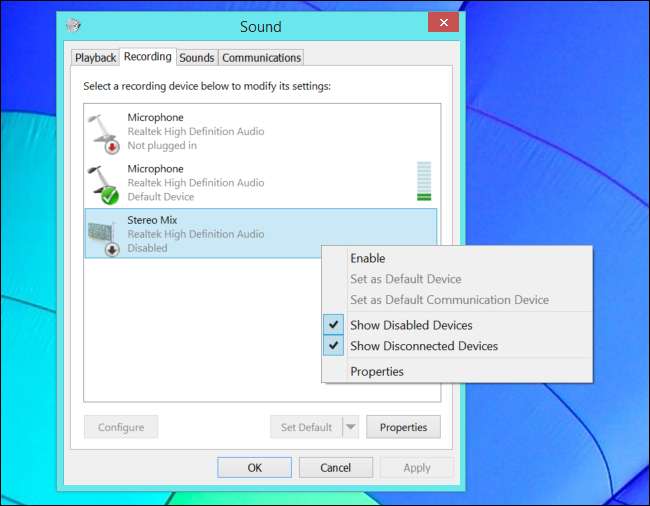
Kết hợp âm thanh nổi đôi khi được gọi là “What U Hear”. Đó là một tùy chọn ghi âm đặc biệt mà trình điều khiển âm thanh của bạn có thể cung cấp. Nếu nó được bao gồm trong trình điều khiển của bạn, bạn có thể chọn Âm thanh nổi (thay vì micrô hoặc đầu vào âm thanh), sau đó buộc bất kỳ ứng dụng nào ghi lại cùng một âm thanh mà máy tính của bạn đang phát ra từ loa hoặc tai nghe.
LIÊN QUAN: Cách bật "Bản trộn âm thanh nổi" trong Windows và Ghi âm thanh từ PC của bạn
Trên các phiên bản Windows hiện đại, Âm thanh nổi trộn thường bị tắt theo mặc định — ngay cả khi trình điều khiển âm thanh của bạn hỗ trợ. Theo dõi của chúng tôi hướng dẫn bật nguồn âm thanh Stereo Mix trên Windows . Sau khi bật Stereo Mix, bạn có thể sử dụng bất kỳ chương trình ghi âm nào và chỉ cần chọn “Stereo Mix” làm thiết bị đầu vào thay vì tùy chọn “line-in” hoặc “microphone” thông thường.
Trên một số thiết bị, bạn có thể không có tùy chọn này. Có thể có một cách để kích hoạt nó với các trình điều khiển âm thanh khác nhau, nhưng không phải mọi phần cứng âm thanh đều hỗ trợ Stereo Mix. Thật không may, nó ngày càng ít phổ biến hơn.
Tùy chọn 2: Vòng lặp WASAPI của Audacity
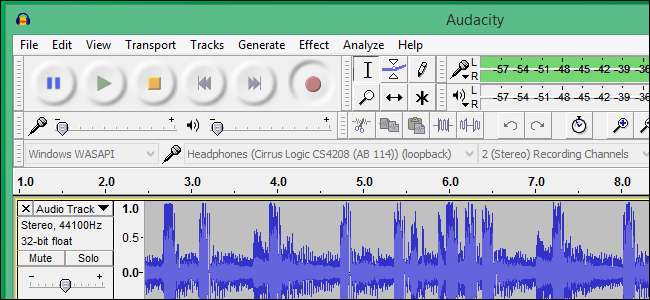
Không có tùy chọn Kết hợp âm thanh nổi? Không vấn đề gì. Audacity có một tính năng hữu ích có thể ghi lại âm thanh phát ra từ máy tính của bạn — ngay cả khi không có Âm thanh nổi. Trên thực tế, tính năng của Audacity có thể còn tốt hơn cả Stereo Mix, giả sử bạn sẵn sàng sử dụng Audacity để ghi lại âm thanh. Phương pháp này tận dụng lợi thế của một tính năng mà Microsoft đã thêm vào Windows Vista có tên là Windows Audio Session API (WASAPI). Tính năng này cũng hoạt động trong Windows 7, 8 và 10 và giúp bù đắp cho việc thiếu tùy chọn Stereo Mix trên PC Windows hiện đại.
Trong Audacity, chọn máy chủ lưu trữ âm thanh “Windows WASAPI”, sau đó chọn thiết bị lặp lại thích hợp, chẳng hạn như “Loa (lặp lại)” hoặc “Tai nghe (lặp lại).”
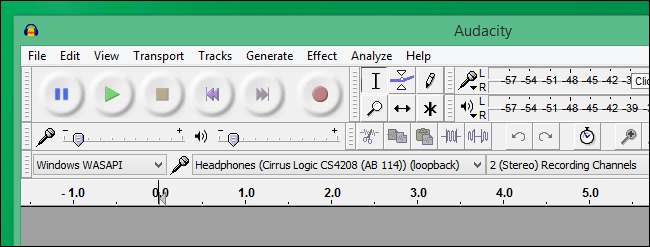
LIÊN QUAN: Hướng dẫn cách thực hiện để chỉnh sửa âm thanh: Khái niệm cơ bản
Nhấp vào nút Ghi để bắt đầu ghi âm thanh trong Audacity, sau đó nhấp vào Dừng khi bạn hoàn tất. Vì đang sử dụng Audacity, bạn có thể dễ dàng cắt và chỉnh sửa tệp âm thanh khi bạn làm xong.
Cập nhật : Nếu cách này không hiệu quả, bạn cũng có thể cần chọn đúng số lượng kênh ghi để khớp với thiết bị của mình bằng cách sử dụng hộp thả xuống ở bên phải hộp chọn thiết bị. Ví dụ: Nếu bạn có tai nghe kênh 7.1, hãy chọn “8.”
Trang web hướng dẫn của Audacity giải thích tại sao tính năng này thực sự tốt hơn Âm thanh nổi trộn:
“WASAPI loopback có lợi thế hơn so với kết hợp âm thanh nổi hoặc các đầu vào tương tự được cung cấp bởi soundcard đó là bản thu hoàn toàn là kỹ thuật số (thay vì chuyển đổi sang analog để phát lại, sau đó quay lại kỹ thuật số khi Audacity nhận được). Tuy nhiên, âm thanh hệ thống phát qua thiết bị được chọn cho vòng lặp WASAPI vẫn được ghi lại. ”
Nói cách khác, tệp âm thanh đã ghi của bạn sẽ có chất lượng cao hơn khi sử dụng tùy chọn lặp lại WASAPI của Audacity.
Tùy chọn 3: Cáp âm thanh

Nếu cả hai tùy chọn đầu tiên đều không phù hợp với nhu cầu của bạn, thì luôn có giải pháp công nghệ thấp — mặc dù hơi khó. Chỉ cần nhận được cáp âm thanh có đầu nối 3.5mm đực ở cả hai đầu . Cắm một đầu vào giắc cắm đầu ra (hoặc tai nghe) trên PC của bạn và đầu kia vào giắc cắm đầu vào (hoặc micrô). Bạn sẽ không còn nghe thấy âm thanh mà máy tính của bạn tạo ra, nhưng bạn có thể sử dụng bất kỳ chương trình ghi âm nào để ghi lại đầu vào “line in” hoặc “microphone”. Để thực sự nghe thấy âm thanh, bạn có thể nhận được bộ chia , và sau đó xuất âm thanh ra tai nghe hoặc loa cùng lúc bạn hướng nó trở lại máy tính của mình.
Chắc chắn, điều này là bất tiện và ngớ ngẩn so với hai tùy chọn chỉ dành cho phần mềm đầu tiên mà chúng tôi đã nói đến. Tuy nhiên, nếu bạn thực sự cần ghi lại âm thanh phát ra từ máy tính của mình trong một ứng dụng không phải là Audacity và bạn không có Âm thanh nổi, thì thủ thuật cáp cho phép bạn thực hiện điều này.
Rõ ràng, luật bản quyền có thể ngăn bạn phân phối bất kỳ bản ghi nào bạn tạo theo cách này, vì vậy đừng sử dụng những thủ thuật này để vi phạm bản quyền! Rốt cuộc, ngay cả khi bạn định ăn cắp một số âm thanh, vẫn có nhiều cách dễ dàng hơn để làm điều đó.
Tín dụng hình ảnh: Jason M trên Flickr







![Máy tính chơi Jeopardy của IBM Watson cho thấy ưu điểm của nó như thế nào [Video]](https://cdn.thefastcode.com/static/thumbs/ibm-s-jeopardy-playing-computer-watson-shows-the-pros-how-it-s-done-video.jpg)